 |
 |
|
||
 |
||||
الاستمرار في الطباعة مؤقتًا باستخدام الحبر الأسود عند استنفاد خراطيش الحبر الملون
يتاح هذا الخيار فقط مع SX420W/SX425W/NX420.
عند استنفاد الحبر الملون وبقاء الحبر الأسود، يمكنك الاستمرار في الطباعة لوقت قصير باستخدام الحبر الأسود فقط. ولكن ينبغي استبدال خرطوشة (خراطيش) الحبر المستنفدة في أقرب وقت ممكن. انظر القسم التالي للاستمرار في الطباعة مؤقتًا باستخدام الحبر الأسود.
 ملاحظة:
ملاحظة:|
سيختلف مقدار الوقت الفعلي حسب ظروف الاستخدام، والصور المطبوعة، وإعدادات الطباعة، وتكرار الاستخدام.
هذه الميزة غير متاحة في نظام التشغيل Mac OS X 10.4 أو الإصدارات السابقة.
هذه الميزة غير متاحة عندما تتم طباعة أو نسخ الصور الفوتوغرافية والمستندات مباشرة من الطابعة دون استخدام الكمبيوتر.
|
بالنسبة لنظام التشغيل Windows
اتبع الخطوات التالية للاستمرار في الطباعة مؤقتًا باستخدام الحبر الأسود.
 |
عندما تظهر رسالة على EPSON Status Monitor 3 تفيد بإلغاء مهمة الطباعة، انقر فوق Stop (إيقاف) أو Cancel Print (إلغاء الطباعة) لإلغاء مهمة الطباعة.
|
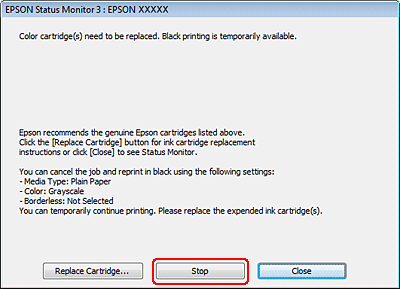
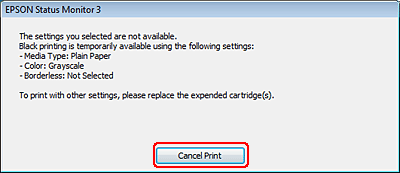
 ملاحظة:
ملاحظة:|
إذا كان الخطأ الذي يفيد باستنفاد خرطوشة الحبر الملون يظهر على كمبيوتر آخر على الشبكة، فقد تحتاج إلى إلغاء مهمة الطباعة على الطابعة.
|
 |
قم بتحميل ورق عادي.
|
 |
قم بالوصول إلى إعدادات الطابعة.
|
 |
انقر فوق علامة التبويب Main (رئيسي) ثم حدد إعداد Quality Option (خيار الجودة) المناسب.
|
 |
حدد plain papers (ورق عادي) أو Envelope (ظرف) كإعداد Type (النوع).
|
 |
حدد Grayscale (الطباعة بالأسود فقط) في مربع الاختيار Print Options (خيارات الطباعة).
|
 |
انقر فوق OK (موافق) لإغلاق إطار إعدادات الطابعة.
|
 |
اطبع الملف.
|
 |
يتم عرض Epson Status Monitor 3 على شاشة الكمبيوتر الخاص بك مرة أخرى. انقر فوق Print in Black (طباعة بالحبر الأسود) للطباعة باستخدام الحبر الأسود.
|
لنظام Mac OS X
 ملاحظة:
ملاحظة:|
هذه الميزة غير متاحة في نظام التشغيل Mac OS X 10.4 أو الإصدارات السابقة.
|
اتبع الخطوات التالية للاستمرار في الطباعة مؤقتًا باستخدام الحبر الأسود.
 |
إذا لم تتمكن من استئناف الطباعة، فانقر فوق رمز الطابعة في Dock. إذا تم عرض رسالة تطلب منك إلغاء مهمة الطباعة، فانقر فوق Delete (حذف) واتبع الخطوات التالية لإعادة طباعة المستند باستخدام الحبر الأسود.
|
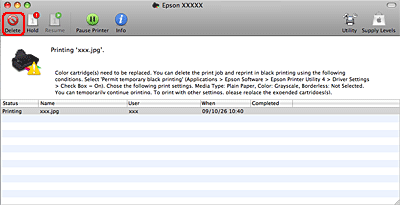
 ملاحظة:
ملاحظة:|
إذا كان الخطأ الذي يفيد باستنفاد خرطوشة الحبر الملون يظهر على كمبيوتر آخر على الشبكة، فقد تحتاج إلى إلغاء مهمة الطباعة على الطابعة.
|
 |
قم بالوصول إلى مربع الحوار Epson Printer Utility 4.
|
 |
انقر فوق Driver Settings (إعدادات برنامج التشغيل) في أعلى الركن الأيسر من الإطار Epson Printer Utility 4.
|
 |
تأكد من انه تم تحديد مربع الاختيار Permit temporary black printing ثم أغلق الإطار.
|
 |
قم بتحميل ورق عادي.
|
 |
قم بالوصول إلى مربع الحوار Print (طباعة).
|
 |
انقر فوق الزر
 لتوسيع مربع الحوار هذا. لتوسيع مربع الحوار هذا. |
 |
حدد الطابعة التي تستخدمها كإعداد Printer (طابعة)، ثم قم بإجراء الإعدادات المناسبة.
|
 |
حدد Print Settings من القائمة المنبثقة.
|
 |
حدد plain papers (ورق عادي) أو Envelope (ظرف) كإعداد Media Type (نوع الوسائط).
|
 |
حدد Grayscale (الطباعة بالأسود فقط) كإعداد Color (اللون).
|
 |
انقر فوق Print (طباعة) لإغلاق مربع الحوار Print (طباعة).
|
